Die vorliegende Übersetzung wurde maschinell erstellt. Im Falle eines Konflikts oder eines Widerspruchs zwischen dieser übersetzten Fassung und der englischen Fassung (einschließlich infolge von Verzögerungen bei der Übersetzung) ist die englische Fassung maßgeblich.
Überblick über die Amazon SageMaker Studio-Benutzeroberfläche
Wichtig
Seit dem 30. November 2023 heißt das vorherige Amazon SageMaker Studio-Erlebnis jetzt Amazon SageMaker Studio Classic. Der folgende Abschnitt bezieht sich speziell auf die Nutzung des aktualisierten Studio-Erlebnisses. Informationen zur Verwendung der Studio Classic-Anwendung finden Sie unterAmazon SageMaker Studio Classic.
Die Amazon SageMaker Studio-Benutzeroberfläche ist in drei verschiedene Teile aufgeteilt. Diese Seite enthält Informationen zu den einzelnen Teilen und ihren Komponenten.
-
Navigationsleiste — Dieser Abschnitt der Benutzeroberfläche umfasst Breadcrumbs, Benachrichtigungen und Benutzeroptionen. URL
-
Navigationsbereich — Dieser Abschnitt der Benutzeroberfläche enthält eine Liste der Anwendungen, die in Studio unterstützt werden, sowie Optionen für die wichtigsten Workflows in Studio.
-
Inhaltsbereich — Der Hauptarbeitsbereich, in dem die aktuelle Seite der Studio-Benutzeroberfläche angezeigt wird, die Sie geöffnet haben.
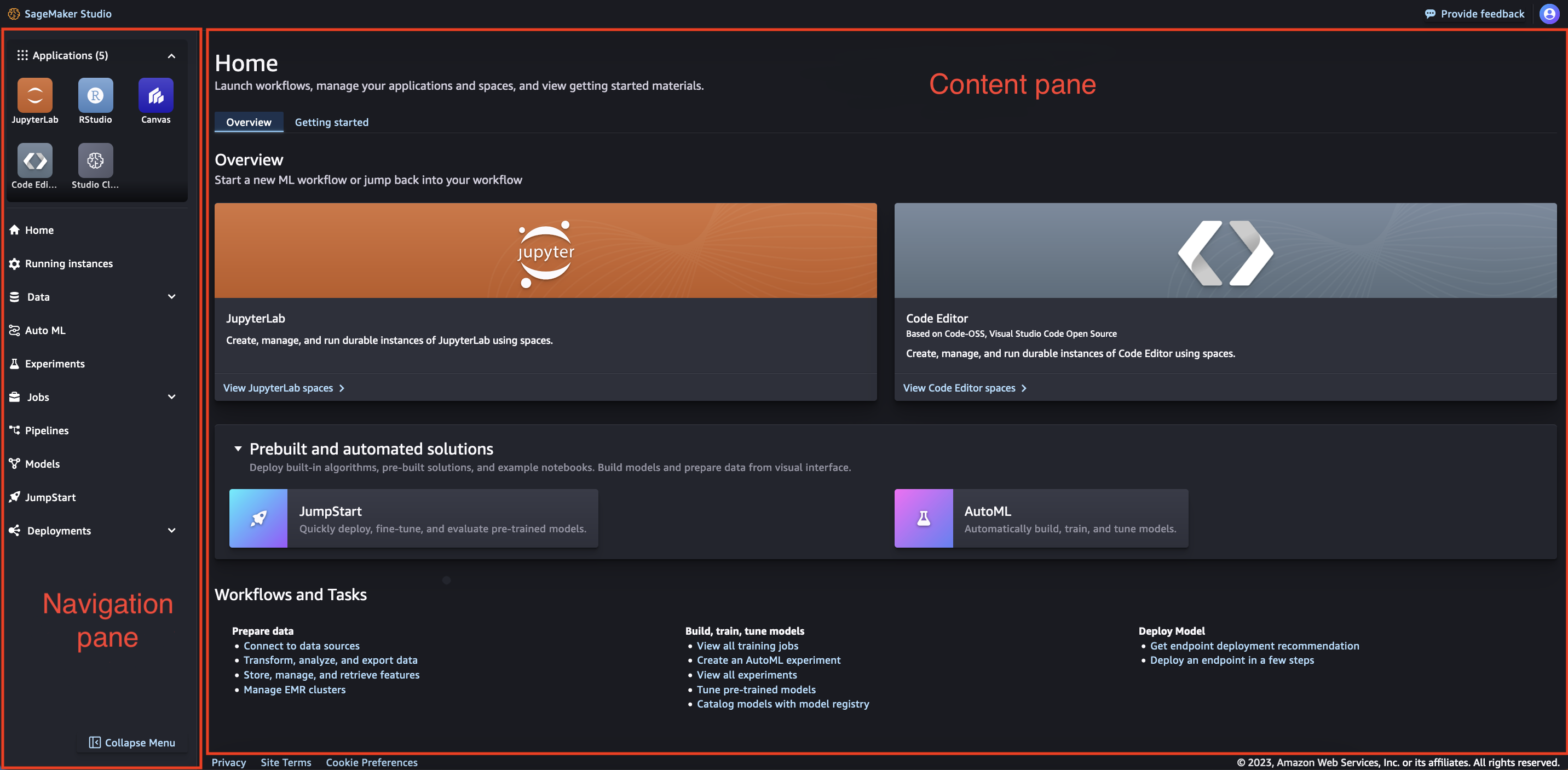
Themen
Amazon SageMaker Studio-Navigationsleiste
Die Navigationsleiste der Studio-Benutzeroberfläche umfasst Breadcrumbs, Benachrichtigungen und Benutzeroptionen. URL
URLStruktur
Die URL von Studio ändert sich, wenn Sie durch die Benutzeroberfläche navigieren. Wenn Sie zu einer anderen Seite in der Benutzeroberfläche navigieren, werden die URL Änderungen an diese Seite angepasst. Mit der aktualisierten URL Version können Sie jede Seite in der Studio-Benutzeroberfläche direkt öffnen, ohne zuerst zur Landingpage zu navigieren.
Brotkrumen
Während Sie durch die Studio-Benutzeroberfläche navigieren, verfolgen die Breadcrumbs die übergeordneten Seiten der aktuellen Seite. Wenn Sie einen dieser Breadcrumbs auswählen, können Sie zu den übergeordneten Seiten in der Benutzeroberfläche navigieren.
Benachrichtigungen
Der Benachrichtigungsbereich der Benutzeroberfläche enthält Informationen zu wichtigen Änderungen an Studio, Aktualisierungen von Anwendungen und zu lösenden Problemen.
Benutzeroptionen
Wählen Sie das Symbol für Benutzeroptionen (
 ), um Informationen über das Benutzerprofil abzurufen, das Studio derzeit verwendet, und bietet Ihnen die Möglichkeit, sich von Studio abzumelden.
), um Informationen über das Benutzerprofil abzurufen, das Studio derzeit verwendet, und bietet Ihnen die Möglichkeit, sich von Studio abzumelden.
Amazon SageMaker Studio-Navigationsbereich
Navigationsbereich
Der Navigationsbereich der Benutzeroberfläche enthält eine Liste der Anwendungen, die in Studio unterstützt werden. Es bietet auch Optionen für die wichtigsten Workflows in Studio.
Dieser Abschnitt der Benutzeroberfläche kann im erweiterten oder zusammengeklappten Zustand verwendet werden. Um zu ändern, ob der Abschnitt erweitert oder reduziert ist, wählen Sie das Symbol Ausblenden (
 ).
).
Anwendungen
Im Abschnitt „Anwendungen“ werden die Anwendungen aufgeführt, die in Studio verfügbar sind. Wenn Sie einen der Anwendungstypen auswählen, werden Sie zur Landingpage für diese Anwendung weitergeleitet.
Arbeitsabläufe
Die Liste der Workflows enthält alle verfügbaren Aktionen, die Sie in Studio ausführen können. Wählen Sie eine der Optionen, um zur Landingpage für diesen Workflow zu navigieren. Wenn für diese Option mehrere Workflows verfügbar sind, wird bei Auswahl der Option ein Dropdownmenü geöffnet, in dem Sie die gewünschte Landingpage auswählen können.
In der folgenden Liste werden die Optionen beschrieben und ein Link mit weiteren Informationen bereitgestellt.
-
Home — Die Haupt-Landingpage mit einer Übersicht, den ersten Schritten und Neuigkeiten.
-
Laufende Instanzen — Alle Instanzen, die derzeit in Studio ausgeführt werden. Weitere Informationen finden Sie unter Ihre laufenden Studio-Instanzen, -Anwendungen und -Spaces anzeigen.
-
Daten — Datenvorbereitungsoptionen, mit denen Sie zusammenarbeiten können, um Ihre Daten zu speichern, zu untersuchen, aufzubereiten, zu transformieren und gemeinsam zu nutzen.
-
Weitere Informationen zu Amazon SageMaker Data Wrangler finden Sie unter. Datenaufbereitung
-
Weitere Informationen zum Amazon SageMaker Feature Store finden Sie unterMit Feature Store können Sie Funktionen erstellen, speichern und teilen.
-
Weitere Informationen zu EMR Amazon-Clustern finden Sie unterDatenaufbereitung mit Amazon EMR.
-
-
Auto ML — Automatisches Erstellen, Trainieren, Optimieren und Bereitstellen von Modellen für maschinelles Lernen (ML). Weitere Informationen finden Sie unter Amazon SageMaker Leinwand.
-
Experimente — Erstellen, verwalten, analysieren und vergleichen Sie Ihre Machine-Learning-Experimente mit Amazon SageMaker Experiments. Weitere Informationen finden Sie unter SageMaker Amazon-Experimente in Studio Classic.
-
Jobs — In Studio erstellte Jobs anzeigen.
-
Weitere Informationen zu Schulungen finden Sie unterModelltrainings.
-
Weitere Informationen zur Modellevaluierung finden Sie unterErfahren Sie mehr über die Optionen für die Bewertung großer Sprachmodelle mit SageMaker Clarify.
-
-
Pipelines — Automatisieren Sie Ihren ML-Workflow mit Amazon SageMaker Pipelines, das Ressourcen bereitstellt, mit denen Sie Ihre Pipeline-Ressourcen erstellen, verfolgen und verwalten können. Weitere Informationen finden Sie unter Pipelines.
-
Modelle — Organisieren Sie Ihre Modelle in der Modellregistrierung in Gruppen und Sammlungen, in denen Sie Modellversionen verwalten, Metadaten anzeigen und Modelle für die Produktion bereitstellen können. Weitere Informationen finden Sie unter Modellregistrierung und Bereitstellung mit Model Registry.
-
JumpStart— Amazon SageMaker JumpStart bietet vortrainierte Open-Source-Modelle für eine Vielzahl von Problemtypen, um Ihnen den Einstieg in maschinelles Lernen zu erleichtern. Weitere Informationen finden Sie unter. SageMaker JumpStart vortrainierte Modelle
-
Bereitstellungen — Stellen Sie Ihre Modelle für maschinelles Lernen (ML) für Inferenz bereit.
-
Weitere Informationen zu Amazon SageMaker Inference Recommender finden Sie unter. Amazon SageMaker Inference Recommender
-
Weitere Informationen zu Endpunkten finden Sie unter. Modelle für Inference einsetzen
-
Inhaltsbereich von Studio
Der Hauptarbeitsbereich wird auch als Inhaltsbereich bezeichnet. Es zeigt die aktuelle Seite der Studio-Benutzeroberfläche an, die Sie geöffnet haben.
Studio-Startseite
Die Studio-Startseite ist die primäre Landingpage im Hauptarbeitsbereich. Die Startseite umfasst zwei unterschiedliche Tabs. Es gibt eine Registerkarte „Übersicht“ und eine Registerkarte „Erste Schritte“.
Übersicht
Die Registerkarte „Übersicht“ enthält Optionen zum Starten von Bereichen für beliebte Anwendungstypen, zum Einstieg in vorgefertigte und automatisierte Lösungen für ML-Workflows sowie Links zu häufig gestellten Aufgaben in der Studio-Benutzeroberfläche.
Erste Schritte
Die Registerkarte Erste Schritte enthält Informationen, Anleitungen und Ressourcen zu den ersten Schritten mit Studio. Dazu gehören eine Führung durch die Studio-Benutzeroberfläche, ein Link zur Dokumentation zu Studio und eine Auswahl an Kurztipps.